Kā mainīt Windows 11 sistēmas skaņas
Kas jāzina
- Veiciet Windows meklēšanu skaņai un atveriet Skaņas iestatījumi.
- Izvēlieties Vairāk skaņas iestatījumu.
- Pieskarieties Skaņa cilni, lai atvērtu programmas notikumu sarakstu un atlasītu skaņu, kuru vēlaties mainīt.
Windows 11 ir nozīmīgs Microsoft operētājsistēmu atjauninājums, un, kā parasti, tas nozīmē jaunas sistēmas skaņas. Windows arī ļauj mainīt noklusējuma skaņas uz jebko, ko vēlaties. Lūk, kā mainīt Windows 11 sistēmas skaņas.
Kā mainīt Windows 11 sistēmas skaņas
Neskatoties uz atjauninājumiem, sistēma Windows 11 būtiski nemaina sistēmas skaņu pārvaldības veidu, salīdzinot ar Windows 10. Lūk, kā mainīt Windows 11 sistēmas skaņas.
-
Atvērt Windows Sākt.
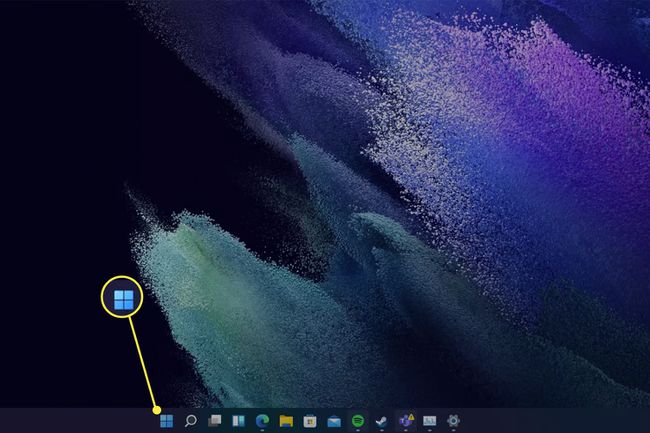
-
Izvēlieties Iestatījumi lietotne.
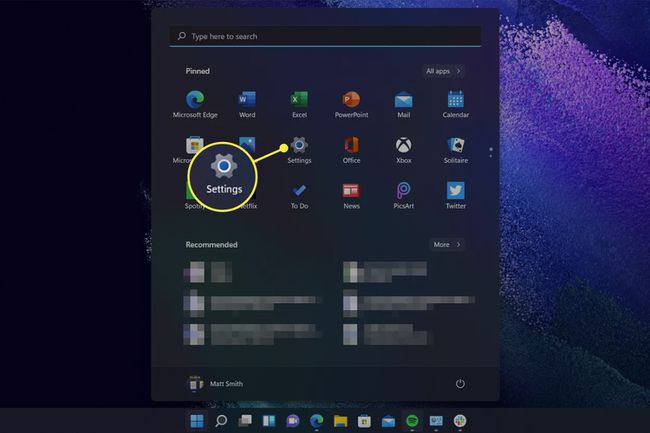
-
Krāns Skaņa.
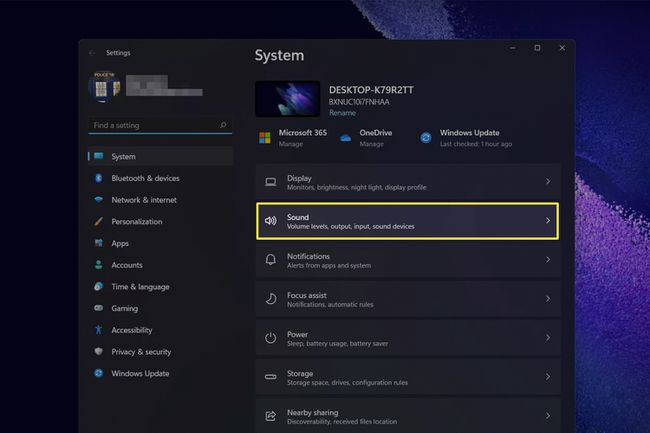
Ir divi alternatīvi veidi, kā piekļūt skaņas iestatījumiem.
- Veiciet skaņas meklēšanu sistēmā Windows. Krāns Skaņas iestatījumi, kam vajadzētu parādīties kā pirmais rezultāts.
- Ar peles labo pogu noklikšķiniet uz mazā skaļruņa ikonas Windows uzdevumjoslā. Krāns Skaņas iestatījumi.
-
Ritiniet uz leju līdz Papildu un pieskarieties Vairāk skaņas iestatījumu.

-
Tiks atvērts skaņas iestatījumu logs. Pieskarieties Skaņas cilne.

-
Šajā cilnē tiek parādīts programmas notikumu saraksts. Atlasiet notikumu, kuru vēlaties mainīt.

-
Kad notikums ir atlasīts, loga apakšā tiks parādīta jauna nolaižamā izvēlne.
Varat atlasīt nolaižamo izvēlni pārlūkprogrammā pieejamām skaņām.
Varat arī pieskarties Pārlūkot un virzieties uz File Explorer, lai pievienotu pielāgotas skaņas. Skaņai jābūt a WAV fails. Atlasiet failu un atlasiet Atvērt.

Kad esat pabeidzis, pieskarieties labi lai saglabātu iestatījumus.
Lielāko daļu Windows 11 sistēmas skaņu var mainīt šajā izvēlnē. Patiesībā jūs pamanīsit, ka daudziem iespējamiem programmas notikumiem pēc noklusējuma nav piešķirta sistēmas skaņa, kas dod iespēju vēl vairāk pielāgot sistēmu Windows.
Kā izslēgt Windows 11 startēšanas skaņu
Tomēr ir viena galvenā iespēja, kuras trūkst. Windows startēšanas skaņa, kas pazīstama arī kā sākuma skaņa vai sāknēšanas skaņa. Šī ir skaņa, kas tiek atskaņota, startējot sistēmu Windows. Operētājsistēmā Windows 11 nav iekļauta opcija mainīt Windows 11 startēšanas skaņu.
Tomēr varat to izslēgt, noņemot atzīmi no Atskaņojiet Windows startēšanas skaņu izvēles rūtiņa skaņas iestatījumu logā.
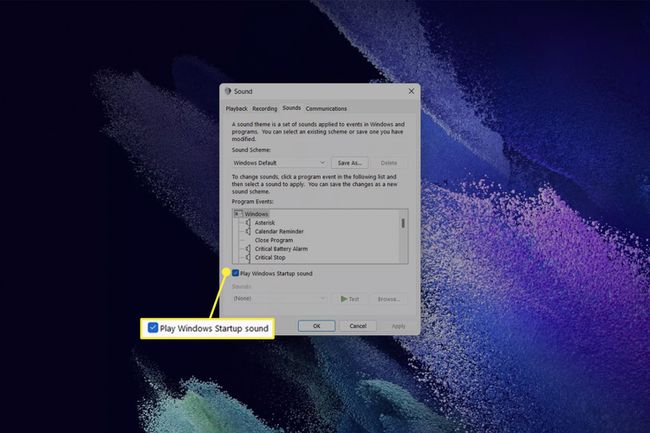
Kā izslēgt sistēmas Windows 11 skaņas
Izpildiet šīs rokasgrāmatas sākumā norādītās darbības no 1. līdz 5., lai atvērtu logu Skaņas iestatījumi un pārietu uz cilni Skaņa.
-
Atlasiet nolaižamo izvēlni ar nosaukumu Skaņas shēma netālu no skaņas iestatījumu loga augšdaļas.
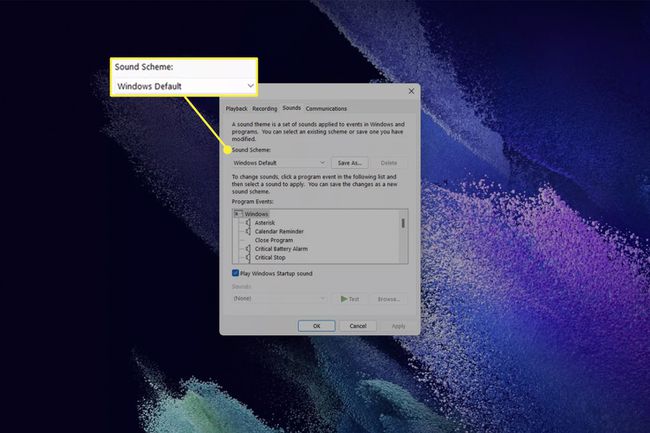
-
Izvēlieties Nav skaņu no nolaižamās izvēlnes.

Krāns labi lai aizvērtu logu un saglabātu iestatījumus.
Kā es varu mainīt savu Windows 11 skaņas shēmu?
Skaņas shēma ir skaņas iestatījumu kopums, kas saistīts ar programmas notikumiem, kas tiek saglabāti kā grupa un kurus var atlasīt kā grupu. Vairāku skaņu shēmu izveide ļauj pārslēgties starp skaņu grupām, manuāli nemainot katru skaņu atsevišķi.
Lai sāktu, veiciet šīs rokasgrāmatas sākumā no pirmās līdz piektajai darbībai, lai atvērtu logu Skaņas iestatījumi.
-
Lai saglabātu jaunu skaņas shēmu, pieskarieties Saglabāt kā... pogu blakus nolaižamajai izvēlnei Skaņas shēma.
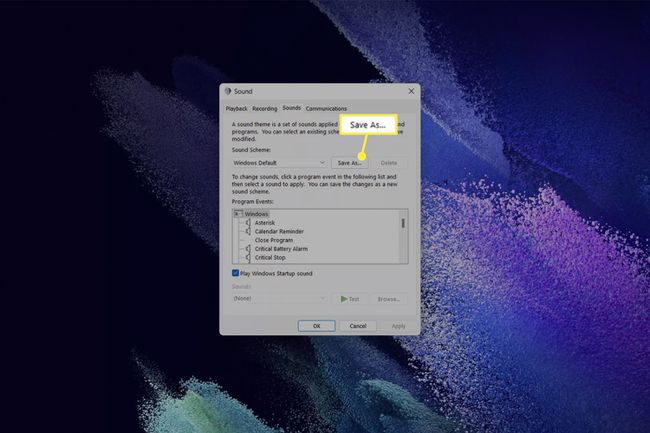
-
Ievadiet savas skaņas shēmas nosaukumu un pēc tam pieskarieties labi.

-
Skaņas shēma tagad parādīsies nolaižamajā izvēlnē. To var aktivizēt, atlasot to nolaižamajā izvēlnē.

Kad esat pabeidzis, pieskarieties labi lai saglabātu iestatījumus un aizvērtu logu.
Iespēja pielāgot Windows skaņas iestatījumus ir lielisks veids, kā personalizēt datoru. Tomēr, ja jums kādreiz apnīk pielāgošana, varat mainīt datora sākotnējās Windows 11 skaņas, atlasot Windows noklusējuma iestatījumu kā skaņas shēmu.
FAQ
-
Kā mainīt sistēmas skaņas operētājsistēmā Windows 10?
Mainiet Windows 10 sistēmas skaņas no Iestatījumi > Sistēma > Skaņa > Skaņas vadības panelis > Saistītie iestatījumi > Skaņas. Lai konkrētai darbībai izmantotu pielāgotu skaņu, sadaļā atlasiet notikumu Programmas pasākumi un izvēlieties skaņu no Skaņas nolaižamā izvēlne. Vai arī izmantojiet Pārlūkot lai augšupielādētu pielāgotu skaņu.
-
Kā izslēgt Windows 10 sistēmas skaņas?
Lai izslēgtu visas sistēmas skaņas, no Skaņa sīklietotne, atlasiet Skaņu shēma > Nav > Pieteikties > labi. Lai atspējotu skaņas konkrētiem notikumiem, piemēram, peles klikšķa skaņa operētājsistēmā Windows 10, atlasiet notikumu no Programmas pasākumi un Nav no Skaņas nolaižamā izvēlne.
